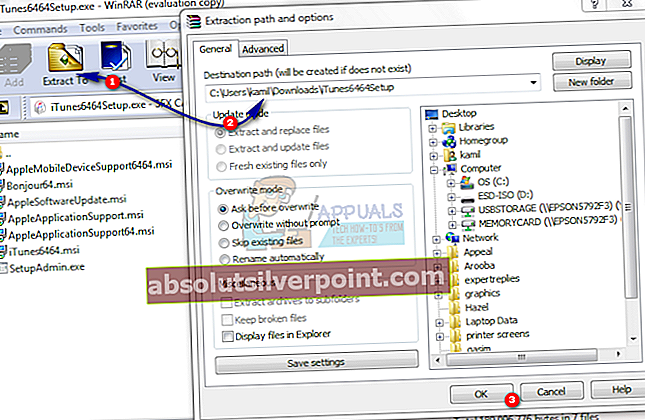Používatelia systému Windows 7 a novších, ktorí používajú 64-bitovú verziu iTunes, nemusia byť niekedy schopní synchronizovať svoj iPhone alebo iPod Touch. Výsledkom problému je, že používateľovi sa zobrazí vyskakovacie okno s vysvetlením, že požadovaný softvér sa nenašiel. “ Správa potom vyzve používateľa na preinštalovanie iTunes. Po preinštalovaní softvéru však stále nedokáže rozpoznať pripojený iPhone alebo iPod Touch.
Užívateľ Microsoft Social Technet vysvetlil, že po dvojnásobnej preinštalovaní iTunes nemôže na svojich zariadeniach so systémom iOS spravovať médiá.

V tejto príručke sa pozrieme na metódy riešenia tohto problému v systéme Windows 7 a novších verziách.
Extrahujte a spustite v režime kompatibility
- Prekvapivo jednoduchou opravou tohto bežného problému je spustenie softvéru v režime kompatibility. Najprv si však musíte stiahnuť WinRAR - aplikácia, ktorá rozbaľuje komprimované priečinky a súbory. Môžete si stiahnuť WinRAR zadarmo tu.
- Po stiahnutí a nainštalovaní softvéru si stiahnite súbor .exe 64bit iTunes z oficiálnej webovej stránky spoločnosti Apple, tu.
- Otvorené WinRAR a potom stlačte Súbora Otvoriť archív. Otvorte súbor iTunesWindows64Setup.exe, ktorý ste si stiahli z webovej stránky spoločnosti Apple, kliknite na tlačidlo Extrahovať do a vyberte cieľ, kam chcete tieto súbory extrahovať.
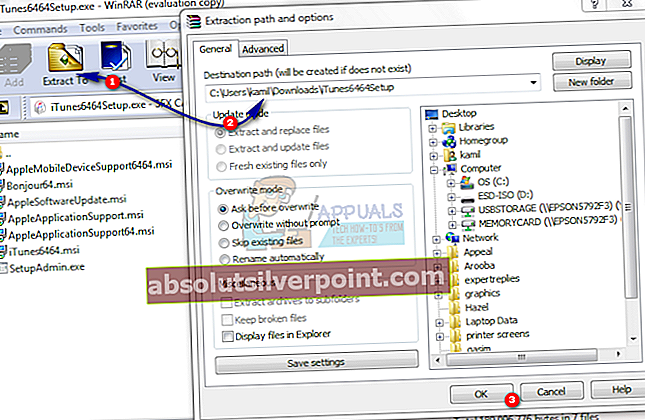
- Potom v programe Windows Explorer otvorte cestu, kde sú tieto súbory extrahované, a nájdite AppleMobileDeviceSupport64.msi spis. Kliknite pravým tlačidlom myši na tento súbor a vyberte možnosť Vlastnosti.
- V Kompatibilita kartu, začiarknite políčko Tento program spustite v režime kompatibility pre:‘A potom v rozbaľovacej ponuke zvoľte Predchádzajúce verzie systému Windows“. Zaistíte tak bezproblémový chod vášho softvéru iTunes v systéme Windows 7, keďže najnovšie aktualizácie softvéru boli vyvinuté s ohľadom na novšie verzie.
- Vyberte si Ok, potom dvakrát kliknite na ikonu AppleMobileDeviceSupport64.msi a keď sa otvorí, môžete si zvoliť Opravte svoju aktuálnu inštaláciu„Možnosť. Stlačte Ok, reštartujte počítač a potom spustite iTunes. Pripojte svoj iPhone alebo iPod ako obvykle, čo by malo problém vyriešiť, čo vám umožní spravovať vaše dáta a médiá na vašom vreckovom zariadení.